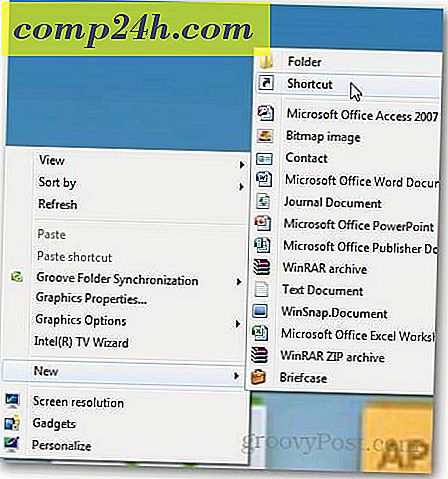Apple TV: Brug dine fotos som pauseskærm
Screen Saver på Apple TV er tilpasset. Det indeholder nogle seje indstillinger til visning af forskellige billeder. Du kan også tilføje dine egne billeder.
Start iTunes på dit Windows eller Mac-system. Sørg for, at Home Sharing er aktiveret på både din computer og Apple TV.
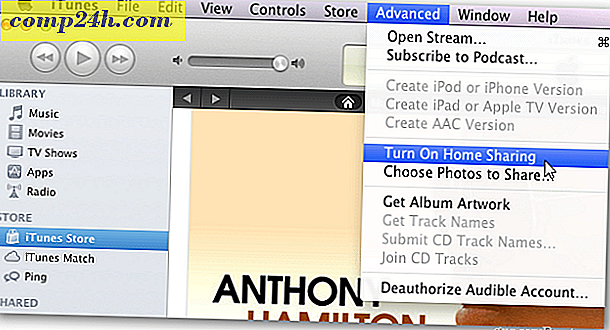
Gå derefter til Avanceret >> Vælg Billeder, der skal deles . 
Søg derefter i den mappe, der har de billeder, du vil bruge. Klik på Anvend.

Hvis du er på en Mac, kan du vælge fotobiblioteker fra iPhoto.

Fra hovedmenuen skal du gå til Indstillinger >> Screen Saver .

Vælg Indstillinger fra Skærmbesparende indstillinger.

Nu rul ned og vælg computeren på dit netværk med de fotos, du vil bruge.

Vælg Billeder på dit system, du vil bruge.

Vælg derefter Preview for at se, hvordan det vil se ud på din skærm. Hvis du vil bruge denne metode til at vise dine billeder med Apple TV, skal iTunes køre på den computer, du har valgt.

Hvis du ikke vil have dine andre computere kørende hele tiden. Vælg Photo Stream i stedet. Hvis du har Photo Streaming aktiveret via iCloud, vil Apple TV vise billederne i din stream.
Efter min erfaring kan det tage et par timer for din Photo Stream at blive opdateret. Jeg kiggede rundt i Apple Support fora, og det ser ud til at det er almindeligt. Hvis du ikke ser dine billeder med det samme, giv det lidt tid.

Ændre, hvordan dine billeder vises under skærmbeskytterens skærmbillede. Så Preview hvordan det vil se ud. Apple anbefaler Origami eller flydende til Plasma-tv.

Min favorit er tilfældig.

Det er det. Du kan have det sjovt at tilpasse Apple TV Screen Saver. Spil rundt med de forskellige muligheder og billeder.
Jeg går online og downloader gratis wallpapers. Derefter ændres det regelmæssigt ved at vælge forskellige mapper. Hav det sjovt!